第一步 去官网下载最新版PostGresql 安装版 (这次版本选择 9.4.5 )
http://www.postgres.cn/download (中国postgresql社区网址)
http://www.enterprisedb.com/products-services-training/pgdownload(postgresql官网)
两个地方都能下载 根据自己机器位数 OS 下载对应的 安装包就可以
这次 以64位 windows 来说明 安装版本是 9.4.5
第二步 安装
1 点击安装包 点击 下一步
点击 下一步
安装目录 不变 点击下一步
数据保存目录 不变 点击下一步
输入 数据库超级用户和创建的OS用户的密码
这里 密码输入 postgres
注:数据库超级用户是一个非管理员账户,这是为了减少黑客利用在 PostgreSQL 发现的缺陷对系统造成损害,因此需要对数据库超级用户设置密码,如下图所示,安装程序自动建立的服务用户的用户名默认为 postgres。
端口号 保持不变 点击 下一步
选择运行时语言环境 这里选择 默认 点击下一步
注:选择数据库存储区域的运行时语言环境(字符编码格式)。
在选择语言环境时,若选择"default locale"会导致安装不正确;同时,PostgreSQL 不支持 GBK 和 GB18030 作为字符集,如果选择其它四个中文字符集:中文繁体 香港(Chinese[Traditional], Hong Kong S.A.R.)、中文简体 新加坡(Chinese[Simplified], Singapore)、中文繁体 台湾(Chinese[Traditional], Taiwan)和中文繁体 澳门(Chinese[Traditional], Marco S.A.R.),会导致查询结果和排序效果不正确。建议选择"C",即不使用区域。
----我选择了default localt,安装正确;建议选择default localt。
点击下一步
开始安装 大概 持续 2 到 5 分钟
到此 数据库安装完毕
在开始文件夹处 应该能看到 关联文件
用 pcadmin (大象) 就可以访问 本地数据库了








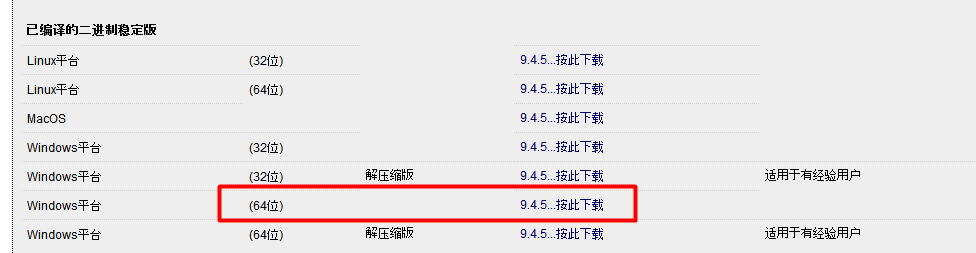
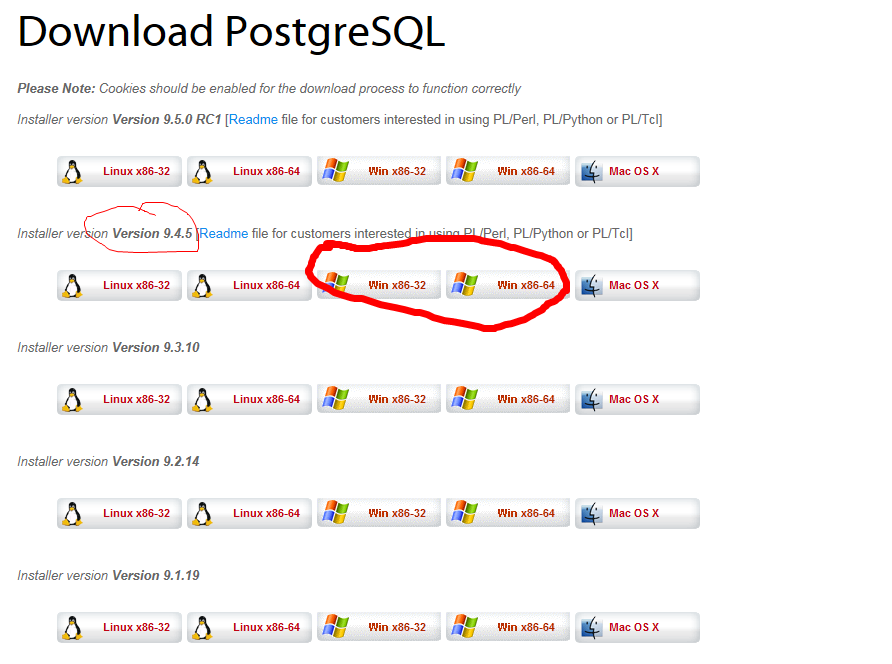
























 1250
1250

 被折叠的 条评论
为什么被折叠?
被折叠的 条评论
为什么被折叠?








